Sejak pengumuman dongle Google Chromecast pada tahun 2013, hidup tidak pernah sama. Perangkat kecil, tetapi tidak terlalu kecil, perangkat streaming yang sepenuhnya merevolusi, terutama untuk pecinta Android. Mudah diatur dan dioperasikan, mudah diangkut, dan memecahkan masalah streaming di layar kecil.
Perangkat Google Chromecast menggunakan ponsel, tablet, atau laptop Anda sebagai perangkat jarak jauh yang mengontrol apa pun yang Anda lihat di layar. Pengguna Chromecast baru sering mengalami masalah saat menghubungkan perangkat ke Wi-Fi . Nah, jika Anda salah satunya, maka panduan ini untuk Anda.
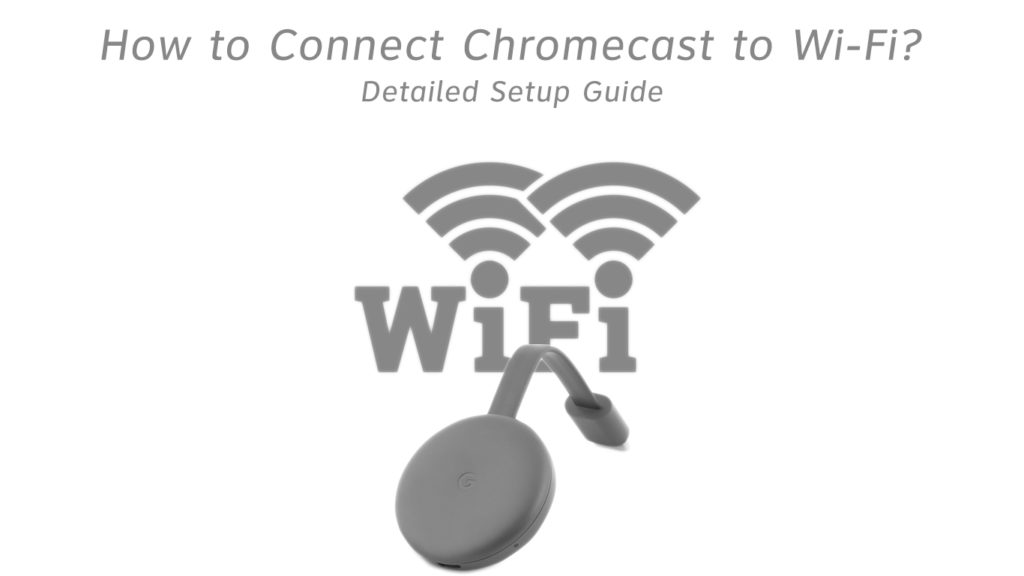
Apa yang kau butuhkan
Sebelum kita menggali untuk menghubungkan, pastikan Anda memiliki semua peralatan yang diperlukan. Mereka;
- Perangkat Chromecast dengan adaptor daya
- Aplikasi Google Home. Anda dapat menemukannya di Play Store untuk pengguna Android atau AppStore untuk pengguna iOS.
- Pengguna Android harus memastikan aplikasi Google mereka mutakhir.
- akun Google
- Perangkat tampilan (TV) dengan port HDMI
- Telepon atau tablet
- Stopkontak
- Koneksi Internet yang Bekerja. Dalam hal ini, Wi-Fi yang tersedia.
- Untuk pengguna Android, pastikan sistem operasi adalah Android 6.0 atau lebih baru.
- Untuk pengguna iPhone, pastikan OS Anda adalah iOS 13 dan yang lebih baru.
Untuk pengguna yang ingin memberikan konten dari perangkat seluler mereka ke televisi, Anda harus memeriksa yang berikut;
TV Anda harus memiliki kemampuan perlindungan konten digital tinggi (HDCP) inbuilt. Agar lebih spesifik, harus mendukung versi 1.3 atau lebih tinggi.
Waktu untuk terhubung
Ikuti langkah -langkah ini untuk menghubungkan perangkat Chromecast Anda ke jaringan nirkabel.
- Plug-in
Colokkan perangkat Chromecast Anda ke port HDMI TVS Anda menggunakan kabel yang berjalan dari perangkat Chromecast Anda dan memiliki konektor HDMI.
Hubungkan ke adaptor daya atau port USB di TV Anda menggunakan kabel micro-USB.
Pilihan koneksi daya yang Anda gunakan semata -mata tergantung pada apakah kabel USB dapat mencapai port USB di TV Anda. Jika tidak bisa, dan ada outlet daya di dekatnya, pertimbangkan untuk menghubungkan Chromecast Anda ke outlet daya menggunakan adaptor daya yang datang dalam kotak Chromecast.
Ujung yang lebih sempit dari kabel USB masuk ke Chromecast Anda, dan ujung yang lebih luas masuk ke adaptor daya atau outlet USB di TV Anda.
Pastikan untuk mencatat port HDMI yang Anda hubungkan Chromecast ke tindak lanjut yang lebih mudah dari langkah-langkah selanjutnya.
- Ubah ke sumber HDMI
Langkah selanjutnya adalah mengubah sumber video dari sumber Anda saat ini ke sumber input HDMI Chromecast.
Untuk mengakses sumber input, cari tombol Sumber pada remote TV Anda dan buka sumber HDMI dengan Chromecast Anda.
Anda akan melihat layar pengaturan dengan URL Pengaturan Chromecast.
- Luncurkan Aplikasi Google Home
Buka aplikasi Google Home, dan ketuk Mulai di sudut kanan bawah. Selanjutnya, pilih akun email yang ingin Anda tautkan ke perangkat Chromecast Anda.
Pada titik ini, Anda dapat membuat atau memilih rumah untuk perangkat Anda. Jika perangkat Google lain menggunakan Wi-Fi rumah Anda, mereka akan muncul di aplikasi Google Home Anda.
Tambahkan perangkat Chromecast - klik tanda di sudut kiri atas, dan pilih Siapkan perangkat untuk membuat rumah baru.
Klik pada perangkat baru, masukkan nama panggilan dan alamat rumah Anda, dan ketuk berikutnya.
Pastikan untuk mengaktifkan akses lokasi telepon Anda saat prompt yang meminta Anda melakukannya.
Ponsel Anda kemudian akan mencari perangkat baru di sekitarnya dan menanyakan jenis perangkat apa yang Anda atur.
Ketuk Chromecast dan ketuk berikutnya. Aplikasi ini kemudian akan mengingatkan Anda untuk mengonfirmasi perangkat Chromecast Anda terhubung ke TV Anda.
Setelah menemukan Chromecast, tekan berikutnya di sudut kanan bawah.
Bacaan yang Disarankan:
- Lampu oranye Chromecast: Cara memperbaikinya dalam hitungan menit
- Bagaimana cara menghubungkan kotak YouView Anda secara nirkabel?
- Bagaimana cara menghubungkan jembatan hue tanpa kabel ethernet?
Pada tahap ini, pastikan bahwa nama perangkat Chromecast di layar TV Anda cocok dengan nama di aplikasi Google Home Anda.
Selanjutnya, ponsel Anda harus menampilkan kode yang cocok dengan yang ada di layar TV Anda.
Jika kode cocok, klik Ya di ponsel Anda dan setujui persyaratan hukum Googles.
Di layar berikutnya, pilih apakah Anda ingin berbagi laporan crash dengan Google untuk layanan yang lebih baik. Pilihan apa pun yang Anda buat di sini tidak akan memengaruhi koneksi Anda.
Kemudian ketika aplikasi bertanya di mana cetakan krom di rumah Anda, pilih opsi yang sesuai untuk Anda.
Selanjutnya, pilih jaringan Wi-Fi yang ingin Anda gunakan dengan Chromecast Anda. Pastikan ponsel Anda memiliki koneksi ke jaringan Wi-Fi yang sama yang ingin Anda gunakan pada perangkat Chromecast Anda.
Anda tidak perlu memasukkan kata sandi Wi-Fi Anda karena aplikasi Google Home dapat mengambilnya dari ponsel Anda.
Koneksi awal mungkin memakan waktu cukup lama, jadi bersabarlah dan biarkan aplikasi bekerja keajaibannya.
Setelah menghubungkan, Chromecast Anda dapat menginstal pembaruan jika tersedia dan kemudian restart sendiri.
Prosedur di atas berfungsi untuk dongle generasi kedua Chromecasts. Untuk dongle generasi pertama, lihat langkah-langkah di bawah ini.
Tutorial Video - Cara Menghubungkan Chromecast ke Wi -Fi
Menghubungkan Dongle Generasi Pertama
Untuk menghubungkannya ke TV Anda, masukkan ke salah satu port HDMI di TV Anda.
Setel ulang dongle dengan menekan dan menahan tombol di dekat lampu putih. Dongle akan berkedip merah, dan kemudian akan berubah menjadi putih solid.
Letakkan ponsel Anda pada mode pesawat untuk koneksi yang lebih mudah.
Selanjutnya, aktifkan koneksi Wi-Fi Anda dan sambungkan ke jaringan Wi-Fi Chromecast. Itu harus terlihat seperti chromecastxxxx. XXXX mewakili angka.
Setelah terhubung, buka aplikasi Google Home Anda dan ikuti langkah -langkah untuk mengatur perangkat baru.
Aplikasi ini akan menampilkan kode yang harus cocok dengan kode di TV Anda. Dari sini, Anda dapat mengikuti langkah -langkah dari bagian sebelumnya.
Jika dongle Chromecast Anda belum terhubung, Anda dapat mencoba pemecahan masalah untuk kemungkinan masalah.
Langkah yang harus diambil jika tidak ada koneksi
- Reboot Chromecast Anda
Anda dapat secara manual me -reboot perangkat Chromecast Anda atau menggunakan aplikasi.
Jika Anda ingin mem -boot ulang menggunakan aplikasi, buka Pengaturan> lebih banyak Pengaturan> Reboot.
Untuk mem -boot ulang secara manual perangkat memotong catu daya, dan diizinkan duduk setidaknya satu menit.
Ingat - Lepaskan kabel HDMI yang berjalan dari TV ke Chromecast Anda tidak mem -boot ulang perangkat. Anda harus memotong catu daya.
- Pabrik mengatur ulang dongle chromecast
Anda dapat dengan mudah mengatur ulang perangkat Chromecast dengan menahan tombol reset pada perangkat saat masih terhubung ke TV sampai mulai berkedip oranye.

Ketika LED berubah menjadi putih solid, Anda dapat melepaskan dan mengatur koneksi lagi, semoga dengan keberuntungan yang lebih baik kali ini.
Opsi pemecahan masalah lainnya adalah memulai kembali router Anda atau menghubungi dukungan pelanggan Googles.
Penting untuk dicatat bahwa panjang konten yang Anda streaming dan bandwidth jaringan Anda dapat memengaruhi kualitas streaming Anda.
Pikiran terakhir
Menghubungkan Chromecast Anda ke Wi-Fi lebih mudah jika Anda menggunakan aplikasi Google Home saat prompt memandu Anda melalui proses pengaturan. Anda dapat berkonsultasi dengan panduan ini tentang langkah -langkah yang Anda tidak yakin atau membingungkan. Tidak ada yang menahan Anda dari menikmati streaming berkualitas dengan koneksi pengaturan yang benar.
